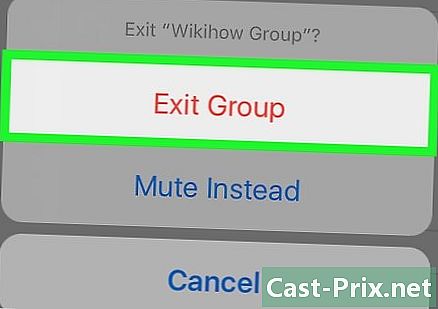Cómo eliminar un chat grupal en Facebook Messenger
Autor:
Randy Alexander
Fecha De Creación:
26 Abril 2021
Fecha De Actualización:
1 Mes De Julio 2024

Contenido
- etapas
- Parte 1 Eliminar un chat grupal en Facebook Messenger con un iPhone o iPad
- Parte 2 Eliminar un chat grupal en Facebook Messenger con Android
- Parte 3 Eliminar una conversación grupal con la versión web de Facebook Messenger
Por una razón u otra, es posible que desee eliminar un chat grupal en Facebook Messenger, pero no sabe cómo hacerlo. Descubra algunos consejos muy simples para llegar allí, ya sea que use un teléfono inteligente o una versión de escritorio de la aplicación.
etapas
Parte 1 Eliminar un chat grupal en Facebook Messenger con un iPhone o iPad
- Toca el ícono de la aplicación Facebook Messenger. Al hacerlo, lo abrirás. El emblema de la aplicación parece una burbuja azul alrededor de un destello blanco.
- Si aún no ha iniciado sesión, hágalo ingresando su dirección de correo electrónico (o número de teléfono) y su contraseña de Facebook. Luego presione acceder.
-

Presione el ícono bienvenida. Parece una casa pequeña y se encuentra en la parte inferior izquierda de la pantalla.- Si la aplicación se abre en una conversación, presione el botón ← para volver a la pantalla de inicio.
-

Toca Grupos. Encontrará este botón debajo de la barra de búsqueda en la parte superior derecha de la pantalla. Al hacerlo, se recordará una lista de todas las discusiones grupales. -

Toque el grupo que desea eliminar. Al hacerlo, las conversaciones que tuvo en el grupo aparecerán en pantalla completa. -

Toca el nombre del grupo. Lo encontrará en la parte superior de la discusión. Presione y la página grupo souvrira. -

Desplácese hacia abajo y toque un miembro del grupo. En la página grupoEncontrará una lista de todos los miembros del grupo. Toque el nombre de un miembro para ver algunas opciones. -

Toque Eliminar del grupo. Verá esta opción de color rojo en la parte inferior de la pantalla. Debe confirmar la acción en la ventana que aparecerá. -

Presione Eliminar para confirmar. El usuario será eliminado de la conversación grupal. -

Eliminar todos los demás participantes. Debe ser el único miembro restante antes de eliminar el grupo.- Si abandonas un grupo sin eliminar a todos los demás miembros, las discusiones continuarán sin ti.
-

Presione Salir del grupo. Encontrará esta opción en rojo en la parte inferior de la página. grupo. Tendrá que confirmar su acción en una ventana emergente. -

Presione Eliminar para confirmar. De esta forma, la conversación grupal se eliminará automáticamente de su lista de conversaciones.- El historial de conversaciones se almacena en la carpeta Discusiones archivadas. Puede acceder desde la versión web de Messenger.
Parte 2 Eliminar un chat grupal en Facebook Messenger con Android
-

Toca el ícono de la aplicación Facebook Messenger. Al hacerlo, lo abrirás. El emblema de la aplicación parece una burbuja azul alrededor de un destello blanco. Puede encontrarlo en el panel de aplicaciones.- Si aún no ha iniciado sesión, hágalo ingresando su dirección de correo electrónico (o número de teléfono) y su contraseña de Facebook. Luego presione acceder .
-

Presione el ícono bienvenida. Parece una casa pequeña y se encuentra en la parte inferior izquierda de la pantalla.- Si la aplicación se abre en una conversación, presione el botón ← para volver a la pantalla de inicio.
-

Toca Grupos. Encontrará este botón debajo de la barra de búsqueda en la parte superior derecha de la pantalla. Al hacerlo, se recordará una lista de todas las discusiones grupales. -

Toque el grupo que desea eliminar. Al hacerlo, las conversaciones que tuvo en el grupo aparecerán en pantalla completa. -

Presione el ícono info. Ella parece un yo dentro de un círculo y está en la parte superior derecha de la página de discusión. Al presionarlo se abrirá la página Detalles del grupo. -

Presione el botón con los tres puntos verticales. Este botón está al lado del no del miembro del grupo que desea eliminar. Al presionarlo, aparecerá un menú desplegable. -

Toque Eliminar del grupo en el menú desplegable. El usuario será eliminado de la conversación grupal. -

Eliminar todos los demás participantes. Debe ser el único miembro restante antes de eliminar el grupo.- Si abandonas un grupo sin eliminar a todos los demás miembros, las discusiones continuarán sin ti.
-

Presione el botón con los tres puntos verticales. Este es el que está en la parte superior derecha de la página. Detalles del grupo. Aparecerá un menú desplegable con algunas opciones. -

Toque Salir del grupo en el menú desplegable. La conversación se eliminará automáticamente de su lista de conversaciones.- El historial de conversaciones se almacena en la carpeta Discusiones archivadas. Puede acceder desde la versión web de Messenger.
Parte 3 Eliminar una conversación grupal con la versión web de Facebook Messenger
-

Abra la aplicación Messenger en un navegador. Ingrese www.messenger.com en la barra de direcciones del navegador, luego presione la tecla entrada Teclado- Si aún no ha iniciado sesión, hágalo ingresando su dirección de correo electrónico (o número de teléfono) y su contraseña. Luego presione acceder.
-

Haga clic en un grupo en el panel izquierdo. Verá una lista de todos los grupos y conversaciones en la sección izquierda de la ventana del navegador. Encuentre el grupo que desea eliminar y haga clic en él.- También tienes la oportunidad de usar la barra Buscar en Messenger en la parte superior izquierda si recuerda el contenido de la conversación, el nombre de uno de los miembros o el grupo.
-

Click en el icono info. Ella parece un yo dentro de un círculo y está en la parte superior derecha de la página de discusión. Recuerde que este icono puede parecer un yo blanco en un círculo azul o en un yo azul en un círculo blanco Debe presionar la segunda aparición para que aparezca la primera y así abrir los detalles del grupo en el lado derecho de la pantalla. Si ya está en la primera aparición, omita este paso y continúe. -

Haga clic en el botón que se parece a tres puntos horizontales. Verá este botón junto al nombre de cada miembro del grupo y aparecerá cuando mueva el cursor del mouse sobre uno de los miembros del grupo. Al hacer clic en él, se abrirá un menú desplegable. -

Haga clic en Eliminar del grupo en el menú desplegable. Debe confirmar la acción en la ventana que se abrirá. -

Haga clic en Eliminar para confirmar. Este es el botón rojo ubicado en la parte inferior derecha de la ventana. Al hacer esto, lo eliminará del grupo. -

Eliminar todos los demás participantes en el grupo. Debe ser el último participante restante antes de eliminar el grupo.- Si abandonas un grupo sin eliminar a todos los demás miembros, las discusiones continuarán sin ti.
-

Haga clic en el ícono de ajustes en el panel derecho. Lo encontrará debajo del botón de información en la esquina superior derecha de la pantalla. Aparecerá un menú desplegable con las opciones de grupo. -

Haga clic en Eliminar en el menú desplegable. Deberá confirmar la acción en la ventana que se abrirá. -

Haga clic en Eliminar para confirmar. Este es el botón rojo ubicado en la parte inferior derecha de la ventana. Esta opción eliminará permanentemente la discusión grupal de su lista de conversaciones y el historial de conversaciones.

- Debe ser un administrador de grupo antes de poder eliminar otros miembros de la conversación. Siempre tiene la opción de abandonar un grupo y eliminarlo de su discusión sin expulsar a todos, pero la conversación continuará sin usted.